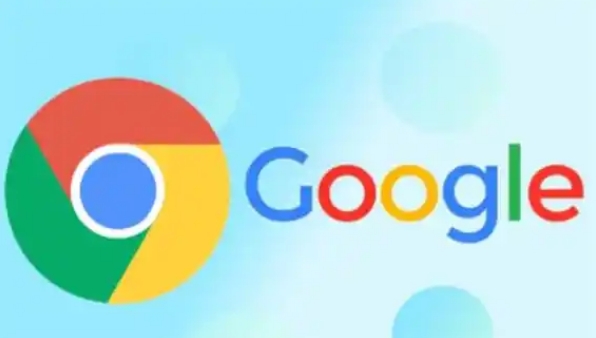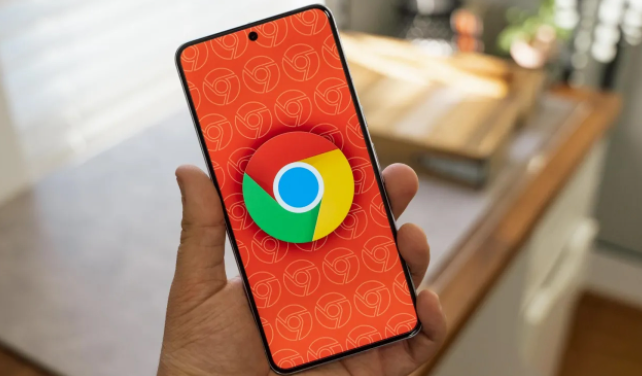详情介绍

一、Chrome浏览器下载安装
1. 访问官网:打开浏览器,在地址栏输入https://www.google.cn/intl/zh-CN/chrome/,进入谷歌Chrome浏览器的官方下载页面。注意检查网址是否正确,可通过浏览器安全锁标志确认连接安全性,点击锁图标可查看网站证书信息,确保是谷歌官方认证。
2. 选择版本:根据自己的操作系统,如Windows、Mac、Linux等,点击相应的下载按钮,下载对应版本的Chrome浏览器安装包。
3. 下载安装:下载完成后,找到安装包文件,双击运行,按照提示完成安装过程。在安装过程中,可选择是否设置为默认浏览器等选项。
二、浏览器扩展权限配置
1. 进入扩展程序管理页面:打开Chrome浏览器,点击右上角的三个点(菜单按钮),选择“更多工具”,再点击“扩展程序”。或者在地址栏输入`chrome://extensions/`并按回车键,直接进入扩展程序管理页面。
2. 查看扩展程序权限:在扩展程序管理页面,会看到所有已安装的扩展程序列表。找到你想要管理权限的扩展程序,点击它旁边的“详细信息”按钮(通常是一个小箭头或省略号图标)。在弹出的窗口中,会看到一个名为“站点访问权限”的部分,这里列出了该扩展程序可以访问的所有网站及其权限状态。
3. 配置扩展程序权限:你可以通过开关来启用或禁用特定网站的权限。例如,如果某个扩展程序请求访问某些你不信任的网站,你可以将其对应的权限开关关闭。同时,在扩展程序的详细信息页面,还可以查看该扩展程序所请求的其他具体权限,如“读取和更改您在网站上的数据”、“访问您的标签页和浏览活动”等,根据实际需求和安全考虑,合理调整这些权限。